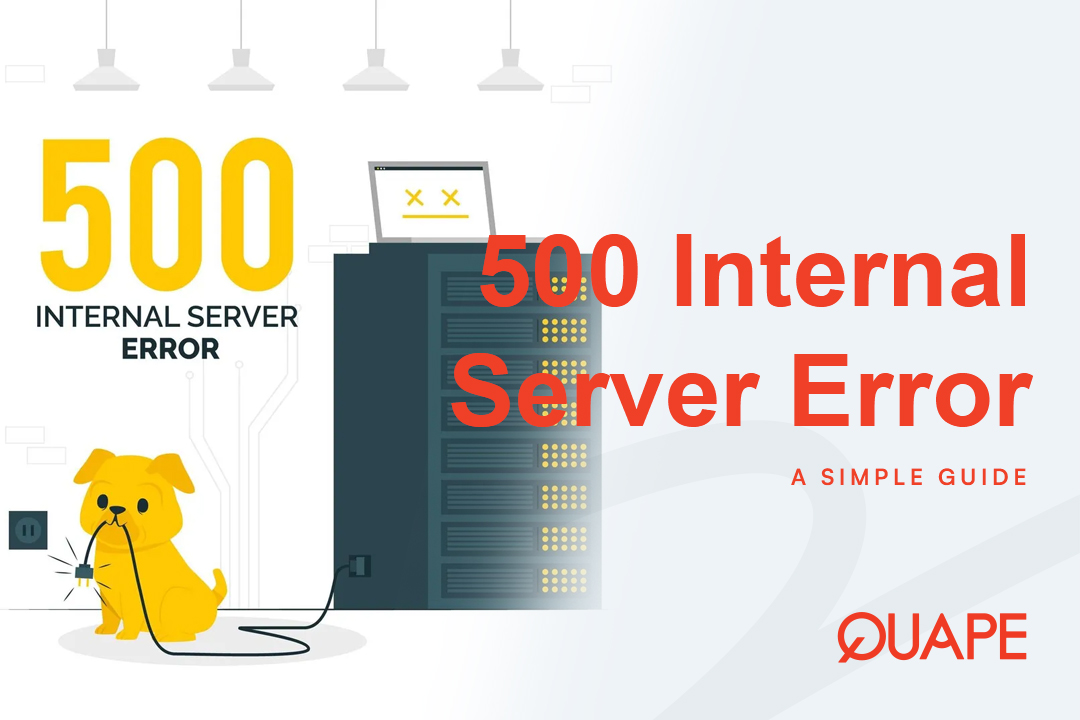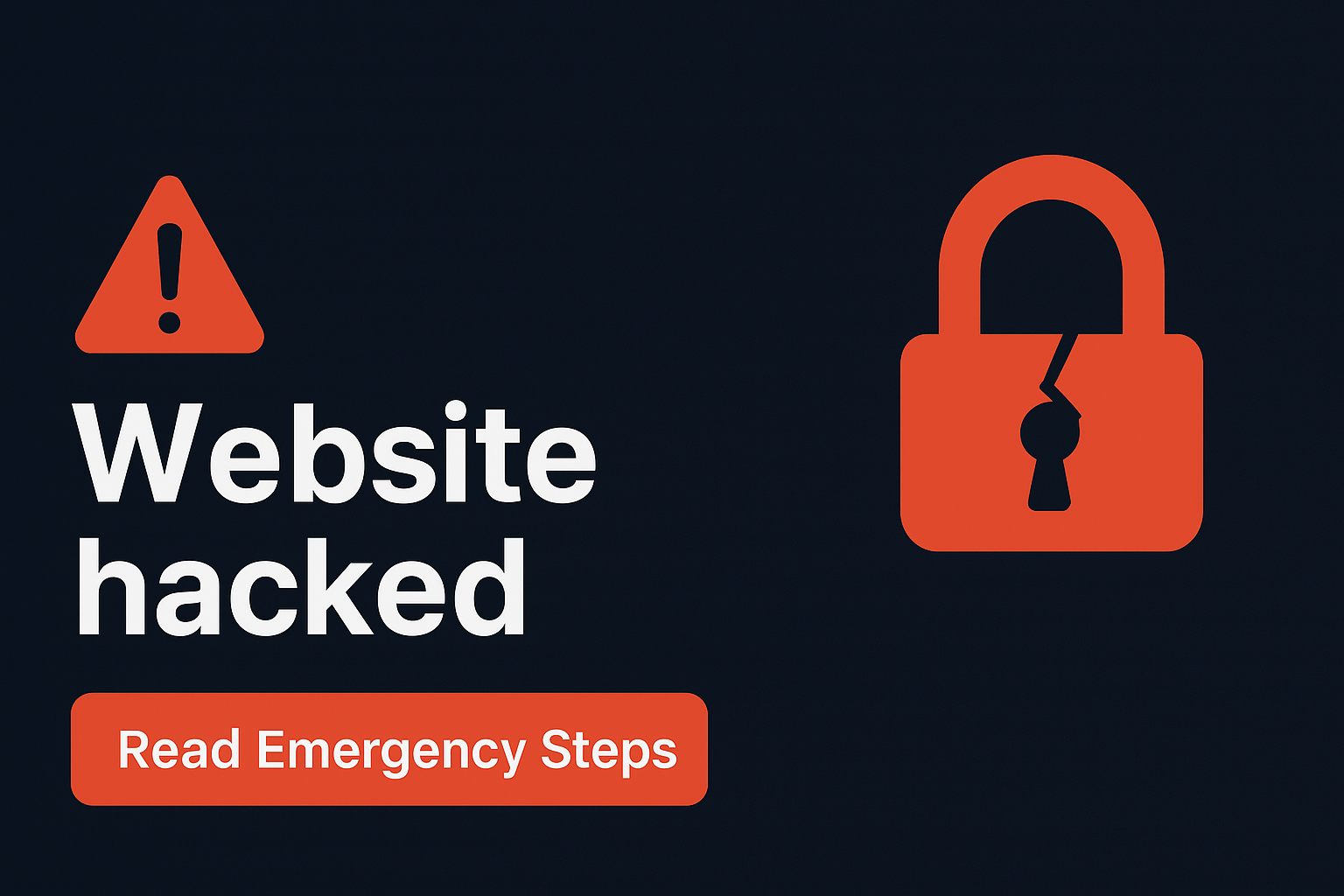Menemukan "Kesalahan Server Internal 500" bisa menjadi salah satu pengalaman yang paling membingungkan bagi pengunjung atau pemilik situs web mana pun. Tidak seperti kesalahan lain yang memberikan diagnosis yang jelas (seperti "404 Tidak Ditemukan"), kesalahan 500 bersifat umum, sebuah sinyal bahwa ada yang salah pada server tetapi tidak diketahui apa masalahnya. Ini seperti server yang mengangkat bahu.
Artikel ini akan mengungkap kesalahan 500, menelusuri penyebab umumnya, dan memberikan panduan pemecahan masalah langkah demi langkah bagi pengunjung dan pemilik situs web. Tujuan kami adalah membekali Anda dengan pengetahuan untuk mendiagnosis dan memperbaiki masalah dengan cepat, sehingga situs web Anda kembali online.
Daftar isi
BeralihMenguraikan Kesalahan Server Internal 500
Itu Kesalahan Server Internal 500 adalah kode status HTTP sisi server. Artinya, masalahnya berasal dari server situs web, bukan komputer atau koneksi internet Anda. Jika Anda melihat kesalahan ini, artinya server mengalami kondisi tak terduga yang mencegahnya memenuhi permintaan Anda.
Karena sifatnya yang samar, kesalahan 500 bisa jadi sulit didiagnosis. Pesan ini menunjukkan adanya masalah tanpa menjelaskan penyebab pastinya. Namun, kesalahpahaman umum adalah server sedang "mati". Meskipun tidak berfungsi seperti yang diharapkan, server masih online dan dapat mengomunikasikan adanya masalah internal.
Cara Mengatasi Error 500 sebagai Pengunjung Website
Sebagai pengunjung, Anda memiliki pilihan yang terbatas, tetapi ada beberapa langkah sederhana yang dapat Anda lakukan untuk melihat apakah masalahnya teratasi sendiri atau ada di pihak Anda.
1. Muat Ulang Halaman
Ini adalah solusi pertama dan termudah. Masalah sementara pada server bisa jadi penyebabnya, dan penyegaran sederhana (F5 atau Cmd + R) mungkin sudah cukup untuk memuat halaman dengan benar.
2. Bersihkan Cache dan Cookie Browser Anda
Terkadang, berkas yang rusak di cache peramban Anda dapat memicu kesalahan server, terutama jika kode situs baru saja diperbarui. Menghapus cache dan kuki akan memaksa peramban Anda mengunduh versi terbaru berkas situs web, yang berpotensi menyelesaikan masalah.
3. Coba Lagi Nanti
Jika masalah berlanjut, kemungkinan besar masalahnya ada pada sisi server. Menunggu beberapa menit atau jam seringkali dapat menyelesaikan masalah, karena administrator situs web dan penyedia hosting biasanya cepat mengenali dan memperbaiki kesalahan ini.
Cara Memperbaiki Kesalahan 500 sebagai Pemilik Situs Web
Ketika kesalahan 500 memengaruhi semua pengguna Anda, tanggung jawabnya ada pada Anda. Proses pemecahan masalah melibatkan pemeriksaan sistematis terhadap penyebab paling umum.
1. Periksa Log Kesalahan Server Anda
Ini adalah langkah pertama yang paling penting. Log kesalahan server Anda adalah cara paling langsung untuk mendapatkan diagnosis yang spesifik. Baik Anda menggunakan paket hosting bersama atau server khususAnda biasanya dapat menemukan log ini di panel kontrol hosting Anda (misalnya, cPanel) atau melalui SSH. Cari entri terbaru yang sesuai dengan waktu munculnya kesalahan 500. Log tersebut sering kali mengarah ke berkas tertentu atau baris kode yang menyebabkan masalah.
2. Periksa File .htaccess yang Rusak
Itu .htaccess File ini merupakan file konfigurasi yang kuat yang digunakan oleh server web Apache. Satu kesalahan ketik atau entri yang rusak dapat menyebabkan kesalahan 500. Anda dapat mengujinya dengan mengganti nama file sementara. .htaccess file (misalnya, ke .htaccess-lama). Jika kesalahan hilang, Anda tahu masalahnya ada di berkas tersebut. Anda kemudian dapat menelusurinya baris demi baris untuk menemukan kesalahannya.
3. Memecahkan Masalah Plugin dan Tema WordPress
Untuk situs web WordPress, kesalahan 500 sering kali disebabkan oleh konflik antara plugin, pembaruan plugin yang salah, atau masalah dengan file functions.php tema Anda.
Untuk mendiagnosisnya:
- Nonaktifkan semua plugin: Gunakan klien FTP Anda untuk mengganti nama
/wp-content/pluginfolder keplugin_lamaIni akan menonaktifkan semua plugin. Jika situs kembali online, aktifkan kembali satu per satu hingga kesalahan muncul kembali. - Kembali ke tema default: Ganti nama folder tema Anda saat ini di dalam
/wp-content/temauntuk memaksa WordPress menggunakan tema default seperti Twenty Twenty-Four. Jika kesalahannya hilang, masalahnya ada pada tema Anda.
4. Mengatasi Batasan Memori PHP
Skrip PHP yang membutuhkan lebih banyak memori daripada yang dialokasikan oleh server Anda dapat menyebabkan kesalahan 500. Anda dapat memeriksa batas memori Anda saat ini di pengaturan PHP dan meningkatkannya. Untuk situs WordPress, Anda sering kali dapat melakukannya dengan menambahkan define('WP_MEMORY_LIMIT', '256M'); untuk Anda wp-config.php mengajukan.
5. Periksa Izin File
Izin berkas atau direktori yang salah dapat mencegah server mengakses skrip, yang menyebabkan kesalahan 500. Izin yang disarankan adalah:
- Direktori:
755 - Berkas:
644 - wp-config.php:
600(untuk keamanan)
Anda dapat memeriksa dan memperbaiki izin ini menggunakan klien FTP Anda atau melalui pengelola berkas penyedia hosting Anda.
Kapan Harus Mencari Bantuan Profesional
Jika Anda telah mencoba semua langkah pemecahan masalah dan masih tidak dapat menemukan penyebabnya, masalahnya mungkin merupakan masalah yang lebih mendalam pada server itu sendiri, seperti skrip sisi server yang salah dikonfigurasi, koneksi basis data yang rusak, atau masalah tingkat hosting.
Pada titik ini, saatnya menghubungi penyedia hosting web Anda. Mereka memiliki akses ke log server yang lebih detail dan dapat mendiagnosis masalah yang berada di luar jangkauan pemilik situs web pada umumnya.
Pemikiran Terakhir: Keandalan Server Anda
Kesalahan Server Internal 500 adalah pengingat yang menjengkelkan tentang betapa kita bergantung pada kelancaran fungsi server web kita. Hal ini menyoroti pentingnya memilih penyedia hosting yang mengutamakan infrastruktur yang stabil dan andal.
Di Quape, server khusus kami dan tangguh hosting web Solusi kami dibangun di atas fondasi keandalan dan dukungan ahli. Kami menawarkan lingkungan di mana kesalahan server umum diminimalkan secara proaktif melalui arsitektur yang unggul dan pemantauan berkelanjutan. Dengan Quape, Anda tidak hanya mendapatkan server; Anda mendapatkan mitra yang berdedikasi untuk menjaga situs web Anda tetap online dan berkinerja optimal, memungkinkan Anda untuk fokus pada bisnis tanpa terus-menerus khawatir akan kesalahan tak terduga.
- Cara Masuk ke Dashboard WordPress dengan Mudah - 30 September 2025
- Lupa Kata Sandi WordPress? Cara Mengatur Ulangnya dengan Mudah - 29 September 2025
- Cara Login cPanel dengan Mudah untuk Pemula - 27 September 2025